多くのソーシャルメディアプラットフォームと同様、Twitterはアカウントアクティビティに対する通知を優先している。これは、ユーザーがプラットフォーム上で活動していないことを知らせるために使用される。多くの人がこの機能を便利だと感じている。しかし、時間が経つにつれて、それらは迷惑で煩わしくなる可能性がある。ツイッターのメッセージやアラートの絶え間ない存在に、誰もが圧倒されることだろう。そのため、ほとんどの人がツイッターの通知をオフにする方法を知りたがっている。
無関係なコンテンツに関するメッセージやアラートが多すぎると、誰もがツイッターの利用を控えるようになる。時間が経つにつれて、これらの通知はあなたの通知タブを飽和させ、あなたは完全にプラットフォームを避けるようになる可能性があります。残念なことに、これらの通知はあなたが行動を起こすまで止まらない。あなたにとって最善の解決策は、お使いのデバイスからTwitterの通知を消去する方法を学ぶことです。この記事の詳細なステップバイステップガイドは、プロセスを通してあなたを助けるでしょう。
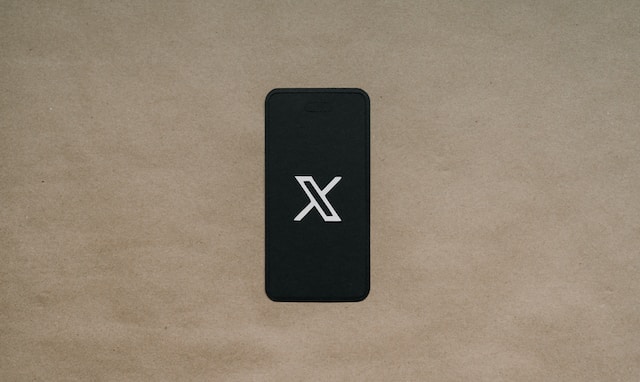
Twitterの通知タイムラインとは?必須情報のページ
XまたはTwitterの通知タイムラインには、他のユーザーとあなたのアカウントとのやり取りに関する情報が含まれています。このタイムラインでは、「いいね!」された投稿、ツイートのリツイート、Twitterの新しいフォロワーを確認できます。また、あなたのツイートへのリプライやあなたへの言及に関する情報も表示されます。さらに、好みに応じて通知をフィルタリングすることもできます。すべて]タブにはすべてのアカウントのアクティビティ通知が表示され、[メンション]タブにはあなたについて言及した投稿の情報が表示されます。認証済みタブには認証済みアカウントからの通知のみが表示されます。
どのようなTwitter通知を受け取っていますか?
時間が経つにつれて、Twitterがあなたのデバイスに通知の一部を送信していることに気づくかもしれません。これらの通知には、重要な情報がすべて含まれているわけではありません。関連性がないと思われるかもしれませんが、Twitterのアラートシステムの一部であることに変わりはありません。デフォルトでは、お使いのデバイスと登録メールアドレスにアラートが届くようになっています。端末に届く情報はプッシュ通知です。プッシュ通知は、外出中にプラットフォームで何が起きているかを知らせてくれます。
一方、あなたのEメールアドレスに送られる情報は、TwitterのEメール通知です。また、プラットフォーム上のアクティビティについてもお知らせします。どちらの通知も、ダイレクトメッセージを受信するたびにお知らせします。また、リポスト、コメント、「いいね!」についても通知されます。Twitterの通知機能を使えば、Twitterを利用していない時でも自分のアカウントを確認することができます。
Twitterの通知をオフにできますか?
デフォルトでは、すべてのユーザーが自分のアカウントでのアクティビティに関するTwitterやXの通知を受け取るはずです。しかし、その情報が何度も届くと、無関係であったり、煩わしかったりするかもしれない。ありがたいことに、このプラットフォームでは誰もが通知をコントロールできる。不要なメッセージを消去したり、今後のアラートをオフにしたりできる。また、受け取る通知の種類を選択することもできる。しかし、アカウントにログインするたびに、通知タブに表示されることに変わりはない。
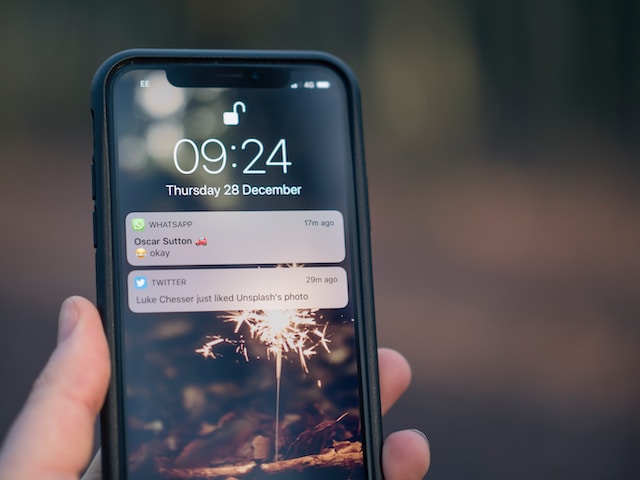
Twitterのメール通知をオフにする方法:退会方法

前述したように、TwitterはあなたのEメールアドレスに通知を送信し、あなたが離れている間の活動を知らせます。この情報は、日常的なメールメッセージの一部となる可能性があります。しかし、通知が煩わしくなった場合は、無効にすることができます。幸いなことに、Twitterのメール通知をオフにする方法を知っていれば、このプロセスをスムーズに進めることができます。手順は簡単で、どのデバイスでも完了できます。
ウェブブラウザでTwitterのメール通知をオフにする方法
ウェブブラウザは、ツイッタープラットフォームにアクセスする際の最初の選択肢ではないかもしれない。しかし、すべての機能をナビゲートするにはかなり効果的です。ウェブブラウザでメール通知をオフにするには、ある程度の経験が必要です。そのため、手順の詳細な説明が役に立ちます。
- ウェブブラウザでTwitterまたはXアカウントにログインします。
- 左サイドバーメニューの "More "オプションをクリックします。
- ポップアップメニューから「設定とサポート」を選択します。
- 次に、"設定とプライバシー"、"通知 "の順に選択します。画面の右側に通知メニューが表示されます。
- "環境設定 "をクリックし、"Eメール通知 "を選択します。メール通知設定の下にある多くのオプションを表示するページが画面に表示されます。
- 左上のトグルボタンをクリックすると、メール通知がオフになります。
これにより、以下のオプションがすべてグレーになり、Eメールアラートの受信が停止されます。特定の設定を調整したい場合は、トグルをオンにして下のボックスにチェックを入れます。これにより、受信するメールメッセージの種類をコントロールすることができます。
モバイルアプリでTwitterのメール通知をオフにする方法
ツイッター(X)のモバイル・アプリケーションは、このプラットフォームにアクセスする際のトップ・チョイスだ。モバイルのインターフェイスはあまり詳細ではないように見えるかもしれませんが、それでも仕事はできます。
ここでは4つの簡単なステップで使い方を説明する:
- Twitterモバイルアプリでアカウントにログインします。
- 左上のプロフィールアイコンをタップします。
- 設定とプライバシー」を選択し、設定ページで「通知」をタップします。
- 環境設定メニューから「Eメール通知」を選択します。
左上のボタンを切り替えてTwitterのメールをオフにするか、下のオプションから設定を調整します。これで、あなたのアカウントのTwitterメールは自動的にオフになります。このようなメールを止めるもう一つの方法は、メールメッセージの下部にある「配信停止」ボタンを押すことです。このオプションは、無関係なメールメッセージを受け取らないようにするのに役立ちます。ただし、配信停止になるのはトップツイートとストーリーのメールのみです。メールにはまだいくつかの通知が届きます。
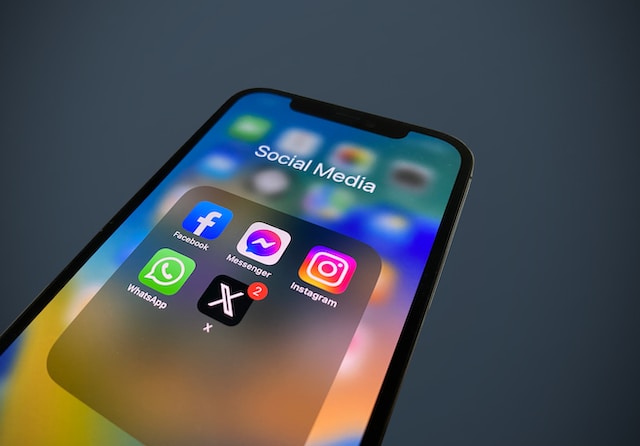
Twitterのプッシュ通知をオフにするには?デバイスのアラートを無効にする
プッシュ通知もまた、多くのユーザーを悩ませるアラートの一種である。簡単にアクセスできるので、かなり便利だ。しかし、過剰な量のアラートに圧倒されることもあります。もう心配する必要はありません。Twitterアカウントのプッシュ通知をオフにする手順を説明します。
デスクトップでTwitterのプッシュ通知をオフにする方法
デスクトップインターフェイスの設定は、Eメール通知にとどまりません。プッシュ通知設定にアクセスし、適宜調整することもできる。ここでは4つのステップでその方法を説明する:
- Twitterアカウントトップページの左サイドバーにある「もっと見る」をクリックします。
- 設定ページに移動し、"通知 "をクリックする。
- 通知設定ページで「環境設定」を選択します。
- 次に「プッシュ通知」をクリックし、トグルボタンをスライドさせてTwitterのプッシュ通知をオフにする。
モバイルでTwitterのプッシュ通知をオフにする方法
モバイルアプリのプッシュ通知設定も簡単です。ここでは、3つのステップでプロセスを完了する方法を説明します:
- モバイルアプリのTwitterアカウントのトップページにあるプロフィールアイコンをタップします。
- 設定とプライバシー」を選択し、通知設定ページに移動します。
- このページで「プッシュ通知」をタップします。Androidの場合は左上のトグルをスライドさせて通知をオフにします。iPhoneの場合は、トグルをスライドさせてオフにするか、オプションから「オフ」を選択してください。
これにより、お使いのデバイスのすべてのプッシュ通知が自動的にオフになります。
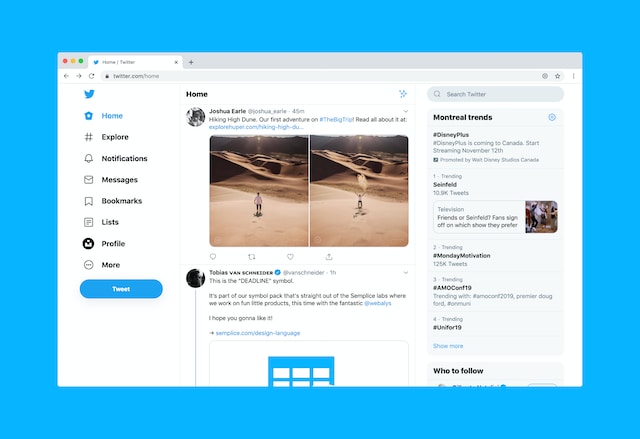
特定の人のTwitter通知をオフにする方法:特殊なアラート
アラートが問題ではない場合もありますが、特定の人の情報を得るのは迷惑な場合があります。知らない人からのTwitterスパムかもしれません。また、知り合いからの迷惑な情報かもしれません。いずれにせよ、特定の人物のTwitter通知をオフにする方法を知っておくと便利です。ありがたいことに、Twitterは特定のユーザーの通知をオンまたはオフにするソリューションを提供しています。
Twitterで特定の人の通知をオフにする方法
まず、特定のユーザーに注意を集中させることができる。この方法は、そのユーザーからのツイートやその他のアクティビティに関するアラートを回避するのに有効です。その方法を3つのステップで紹介しよう:
- 対象のプロフィールに移動します。相手のプロフィールの上部に青いベルのアイコンが表示されます。これは、そのユーザーからの通知が有効になっていることを示しています。
- ベルのアイコンをタップすると、ポップアップメニューが表示されます。
- アカウントからの通知を無効にするには、「なし」または「オフ」を選択します。
このアカウントからのツイートに関するアラートを受け取らなくなります。気が変わったら、この機能を有効にすることもできます。
ツイッターの通知をオフにする方法
複数のアカウントの通知を避けたい場合もあるでしょう。これまでの方法ではストレスがたまるので、別の方法を使うのが一番です。この代替手段を使えば、数回クリックするだけで、相手からの通知を無効にすることができます。その方法をご紹介しましょう:
- Twitterアカウントの設定ページにアクセスします。
- "通知 "を選択し、"プッシュ通知 "を選ぶ。
- ツイート」を選択すると、通知をオンにしているすべてのアカウントが表示されます。
- 対象アカウントを選択し、デバイスのインターフェイスに応じて「Off」または「None」を選択します。
Twitterの通知をフィルタリングする方法:アラートを選別する
前述したように、X、正式にはTwitterでは通知やインタラクションをコントロールすることができる。このプラットフォームでは、迷惑なアラートをオフにしたり、フィルタリングしたりすることができる。前者は機能をオフにするが、後者は選択した投稿を見ることができる。通知設定の下にある3つのフィルターオプションで、特定の情報をオフにすることができる。
Twitter通知の品質フィルターオプションの使い方
品質フィルターオプションは、通知タイムラインから低品質のコンテンツを削除することができます。これには、明らかに自動化されたコンテンツや重複投稿が含まれます。ただし、フォローされたアカウントや最近交流したアカウントからの通知はフィルタリングされません。このフィルターオプションを使って、コンテンツ通知の質を選択することができます。
ここでは、2つの簡単なステップで品質フィルターを設定する方法を説明します:
- Twitterアカウントの通知設定ページに移動します。
- フィルター "を選択し、クオリティフィルターボタンを選択して有効にする。
Twitter通知のミュートフィルターの使い方
ミュートオプションを使うと、相手に気づかれずに通知をミュートすることができます。これには、知らないアカウントやフォローしていないユーザーも含まれます。フォローしているアカウントをミュートしても、そのユーザーを避ける永久的な解決策にはなりません。彼らの返信や言及はまだ通知タブに表示されます。また、不要な言葉を避けるためのミュートワードフィルターも含まれています。
この機能の使い方を3つのステップで説明しよう:
- 通知設定ページに移動する。
- フィルタ"、"ミュート通知 "の順に選択する。
- ミュートにしたいオプションに対応するボタンをタップします。
Twitter通知の高度なフィルターオプションの使い方
アドバンスフィルターオプションでは、特定のアカウントからの通知を無効にすることができます。また、フォローしていないアカウントからの突然の不要な注目を避けることもできます。Twitterは、あなたが注目されていることに気づいたら、通知を追加することもあります。
ここでは3つのステップでフィルターを設定する方法を説明する:
- Twitterの通知タイムラインにアクセスする。
- 右上の歯車アイコンを選択し、設定ページを表示します。
- 詳細フィルター」を選択し、お好みのフィルターのボックスをクリックして有効にします。
Twitterの通知をオフにする方法を知っていれば、不要なアカウントの情報を避けることができるかもしれない。しかし、否定的なつぶやきをそのままにしておくと、あなたのアカウントに悪い聴衆を引き付け続けることになります。したがって、恒久的な解決策として、これらのツイートを削除するのが最善です。
ありがたいことに、TweetEraserは複数のツイートをフィルタリングして削除する使いやすいウェブアプリケーションを設計している。このツールは、簡単なクリックでアーカイブ内のツイートをロード、インポート、削除します。このツールの最大の特長は、プロモーション・コンテンツであなたを邪魔することなく、ウェブ・ツールが機能することです。さあ、今すぐTwitterタイムラインのフィルタリングとクリーニングを始めましょう!





